
- SAP Community
- Products and Technology
- Technology
- Technology Blogs by Members
- SAP Analytics Cloud QRC3, 2021 – Neues Design
Technology Blogs by Members
Explore a vibrant mix of technical expertise, industry insights, and tech buzz in member blogs covering SAP products, technology, and events. Get in the mix!
Turn on suggestions
Auto-suggest helps you quickly narrow down your search results by suggesting possible matches as you type.
Showing results for
MLoebbert
Explorer
Options
- Subscribe to RSS Feed
- Mark as New
- Mark as Read
- Bookmark
- Subscribe
- Printer Friendly Page
- Report Inappropriate Content
08-17-2021
8:15 AM
Das nächste Release der SAP Analytics Cloud steht an und bringt eine Vielfalt an neuen Funktionen mit sich. Die größte und augenscheinlichste Neuerung für die SAP Analytics Cloud Anwender:innen wird jedoch das neue Design der SAP Analytics Cloud sein. Die Oberfläche und damit die Menüführung und Navigation innerhalb der Umgebung erfährt ein umfangreiches Re-Design und die Anwender:innen müssen sich nun mit dieser neu gestalteten Oberfläche auseinander setzen.
Angekündigt wurde diese Änderung schon von langer Hand, nun wird sie zwischen dem 20. – 22. August ausgerollt und Realität.
Dieser Post fokussiert sich auf die grundlegenden Änderungen der Umgebung und soll uns Anwender:innen helfen, sich nach der Umstellung zu orientieren und die bekannten und typischen Funktionen wieder zu finden. Weitere tiefergehende, funktionale Änderungen werden wir in diesem Post nicht betrachten.
Wir wollen hier die folgenden Bereiche näher betrachten:
Die grundlegende Aufteilung der Startseite ist größtenteils identisch und es gibt weiterhin die folgenden bekannten Bereiche, nun nur in einem neuen Layout.
Diese Teilbereiche schauen wir uns im Folgenden einmal genauer an und stellen die alte und neue Version gegenüber.
Die Funktionen innerhalb der Navigationsleiste haben sich verschoben und finden sich teilweise an neuer Position wieder.:
Die auffälligste Änderung ist die Verschlankung der Menüleiste und der dauerhafte Zugriff auf die Menüleiste, die sich nun kontinuierlich am linken Rand befinden.
Für den Fall, dass die Icons der Menü-Leiste noch nicht allen ins Blut übergegangen sind, kann die Menüleiste über das Burgermenü als erstem Menüpunkt auf- und zugeklappt werden. Die weiteren Funktionen können Sie im Screenshot Vergleich wiederfinden.
Darüber hinaus kann per Mouse-Over-Effekt eine Bezeichnung des jeweiligen Menüpunkts als Schnell-Hilfe eingeblendet werden. Der folgende Menüpunkt ist für die App „Story-Erstellung“.
Als neue Funktionalität steht uns eine Kontext-Funktion im Menü zur Verfügung. Mit Hilfe dieser können wir von hier aus Apps direkt in einer separaten Registerkarte des Browsers öffnen. Das Kontext-Menü ist über den rechten Mausklick auf das gewünschte Menüsymbol erreichbar.
Im Bereich der Story-Erstellung wurde einiges umsortiert, alle Funktionen stehen aber weiterhin zur Verfügung. Neu hinzugekommen ist die Möglichkeit, die letzten Dateien / Stories hier in einer Liste angezeigt zu bekommen.
In der App zur Story-Erstellung selbst finden wir oberhalb der klassischen Menüleiste zur Story-Erstellung einige neue Funktionen.
Auch der Bereich der Modellierung hat sich gewandelt, so dass hier neben den Modellen auch die Modellierung von öffentlichen Dimensionen, Währungsumrechnungen und POI zu finden sind. Darüber hinaus sind die typischen Modellierungsansätze ebenfalls wiederzufinden, nur dass hier direkt schon zwischen der Erstellung eines Live- oder Import-Modells entschieden werden kann.
Als neue und hilfreiche Funktion im Anschluss der Modellerstellung bietet die App Modeler nun die Option direkt in die Erstellung von Stories, Analytic Applications, Allokationen oder Datenaktionen abzuspringen.
Die großen und kleinen Änderungen haben mir als Power-User der SAP Analytics Cloud das Leben auf jeden Fall an vielen Stellen vereinfacht. Die bessere Struktur in Navigation und Menü erleichtern mir den Zugriff auf die wichtigsten Funktionen. Darüber hinaus beschleunigt im Modeler der Direktzugriff auf die Story App oder Application App die Arbeit in der Dashboard-Erstellung wie im letzten Beispiel vorgestellt. Die SAP hat es verstanden, uns Anwender:innen das Leben an einigen Stellen in der SAP Analytics Cloud einfacher zu machen.
Bei weiteren Fragen oder Unklarheiten einfach fragen und den Eintrag kommentieren oder mit Verweis auf den Post im Q&A (Link siehe unten) Fragen stellen.
Weitere Informationen/Links zur SAP Analytics Cloud und dem QRC3, 2021 sind hier zu finden:
SAC QRC3, 2021: https://saphanajourney.com/sap-analytics-cloud/product-updates/sac-q3-2020/
SAC Community https://community.sap.com/topics/cloud-analytics
SAC Q&A: https://answers.sap.com/tags/67838200100800006884
Angekündigt wurde diese Änderung schon von langer Hand, nun wird sie zwischen dem 20. – 22. August ausgerollt und Realität.
Dieser Post fokussiert sich auf die grundlegenden Änderungen der Umgebung und soll uns Anwender:innen helfen, sich nach der Umstellung zu orientieren und die bekannten und typischen Funktionen wieder zu finden. Weitere tiefergehende, funktionale Änderungen werden wir in diesem Post nicht betrachten.
Wir wollen hier die folgenden Bereiche näher betrachten:
- Startseite
- Navigation
- Menüleiste
- Kontext
- Story-Erstellung
- Modell-Erstellung
Startseite
Die grundlegende Aufteilung der Startseite ist größtenteils identisch und es gibt weiterhin die folgenden bekannten Bereiche, nun nur in einem neuen Layout.
- Menü
- Navigation
- Arbeitsbereich

Startseite SAP Analytics Cloud
Diese Teilbereiche schauen wir uns im Folgenden einmal genauer an und stellen die alte und neue Version gegenüber.
Navigationsleiste
Die Funktionen innerhalb der Navigationsleiste haben sich verschoben und finden sich teilweise an neuer Position wieder.:
- Menü
- Menüleiste
- Profil
- Suchen
- Suchen nach Informationen
- Benachrichtigungen
- Kollaboration
- Hilfe

Navigation: Alt vs. Neu
Menüleiste
Die auffälligste Änderung ist die Verschlankung der Menüleiste und der dauerhafte Zugriff auf die Menüleiste, die sich nun kontinuierlich am linken Rand befinden.

Menüleiste: Alt vs. Neu
Für den Fall, dass die Icons der Menü-Leiste noch nicht allen ins Blut übergegangen sind, kann die Menüleiste über das Burgermenü als erstem Menüpunkt auf- und zugeklappt werden. Die weiteren Funktionen können Sie im Screenshot Vergleich wiederfinden.
- Menü Auf/Zuklappen
- Rückkehr zur Startseite
- Zugriff auf Dateien
- Erstellen von Modellen, Stories, Analytic Applications, etc.

Menüleistea augeklappt: Alt vs. Neu
Darüber hinaus kann per Mouse-Over-Effekt eine Bezeichnung des jeweiligen Menüpunkts als Schnell-Hilfe eingeblendet werden. Der folgende Menüpunkt ist für die App „Story-Erstellung“.

Mouse-Over-Effekt als Schnellhilfe
Kontext
Als neue Funktionalität steht uns eine Kontext-Funktion im Menü zur Verfügung. Mit Hilfe dieser können wir von hier aus Apps direkt in einer separaten Registerkarte des Browsers öffnen. Das Kontext-Menü ist über den rechten Mausklick auf das gewünschte Menüsymbol erreichbar.

Per Kontextfunktionen die App im neuen Fenster öffnen
Story-Erstellung
Im Bereich der Story-Erstellung wurde einiges umsortiert, alle Funktionen stehen aber weiterhin zur Verfügung. Neu hinzugekommen ist die Möglichkeit, die letzten Dateien / Stories hier in einer Liste angezeigt zu bekommen.
- Erstell-Option
- Direkt
- Vorlage
- Letzte Dateien
- Suchfunktion
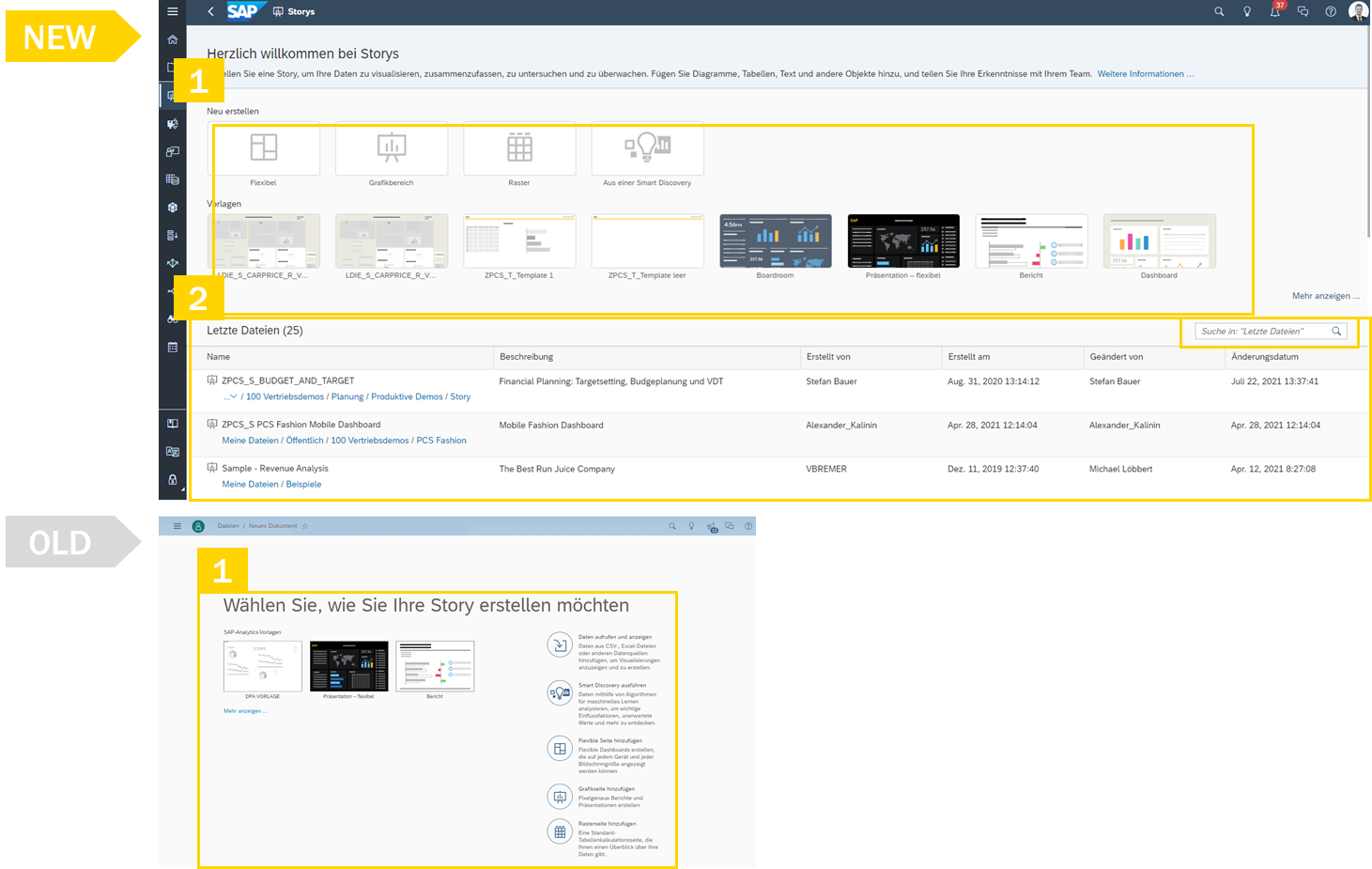
Story-Erstellung: Alt vs. Neu
In der App zur Story-Erstellung selbst finden wir oberhalb der klassischen Menüleiste zur Story-Erstellung einige neue Funktionen.
- Menü
- Zurück
- App/Tool Name
- Dateiname inkl. Ordnerpfad
- Favoritenmarkierung
- Schließen

Story-Erstellung: Neue Funktionen
Modell-Erstellung
Auch der Bereich der Modellierung hat sich gewandelt, so dass hier neben den Modellen auch die Modellierung von öffentlichen Dimensionen, Währungsumrechnungen und POI zu finden sind. Darüber hinaus sind die typischen Modellierungsansätze ebenfalls wiederzufinden, nur dass hier direkt schon zwischen der Erstellung eines Live- oder Import-Modells entschieden werden kann.
- Leeres Modell
- Aus Datei
- Live Modell
- Import Modell

Modeler: Alt vs. Neu
Aus dem Modell direkt zur Dashboard-Erstellung
Als neue und hilfreiche Funktion im Anschluss der Modellerstellung bietet die App Modeler nun die Option direkt in die Erstellung von Stories, Analytic Applications, Allokationen oder Datenaktionen abzuspringen.
- Absprung zur Erstellung

Modeler: Neue Absprung-Funktion
Die großen und kleinen Änderungen haben mir als Power-User der SAP Analytics Cloud das Leben auf jeden Fall an vielen Stellen vereinfacht. Die bessere Struktur in Navigation und Menü erleichtern mir den Zugriff auf die wichtigsten Funktionen. Darüber hinaus beschleunigt im Modeler der Direktzugriff auf die Story App oder Application App die Arbeit in der Dashboard-Erstellung wie im letzten Beispiel vorgestellt. Die SAP hat es verstanden, uns Anwender:innen das Leben an einigen Stellen in der SAP Analytics Cloud einfacher zu machen.
Bei weiteren Fragen oder Unklarheiten einfach fragen und den Eintrag kommentieren oder mit Verweis auf den Post im Q&A (Link siehe unten) Fragen stellen.
Weitere Informationen/Links zur SAP Analytics Cloud und dem QRC3, 2021 sind hier zu finden:
SAC QRC3, 2021: https://saphanajourney.com/sap-analytics-cloud/product-updates/sac-q3-2020/
SAC Community https://community.sap.com/topics/cloud-analytics
SAC Q&A: https://answers.sap.com/tags/67838200100800006884
- SAP Managed Tags:
- SAP Analytics Cloud
You must be a registered user to add a comment. If you've already registered, sign in. Otherwise, register and sign in.
Labels in this area
-
"automatische backups"
1 -
"regelmäßige sicherung"
1 -
505 Technology Updates 53
1 -
ABAP
14 -
ABAP API
1 -
ABAP CDS Views
2 -
ABAP CDS Views - BW Extraction
1 -
ABAP CDS Views - CDC (Change Data Capture)
1 -
ABAP class
2 -
ABAP Cloud
2 -
ABAP Development
5 -
ABAP in Eclipse
1 -
ABAP Platform Trial
1 -
ABAP Programming
2 -
abap technical
1 -
absl
1 -
access data from SAP Datasphere directly from Snowflake
1 -
Access data from SAP datasphere to Qliksense
1 -
Accrual
1 -
action
1 -
adapter modules
1 -
Addon
1 -
Adobe Document Services
1 -
ADS
1 -
ADS Config
1 -
ADS with ABAP
1 -
ADS with Java
1 -
ADT
2 -
Advance Shipping and Receiving
1 -
Advanced Event Mesh
3 -
AEM
1 -
AI
7 -
AI Launchpad
1 -
AI Projects
1 -
AIML
9 -
Alert in Sap analytical cloud
1 -
Amazon S3
1 -
Analytical Dataset
1 -
Analytical Model
1 -
Analytics
1 -
Analyze Workload Data
1 -
annotations
1 -
API
1 -
API and Integration
3 -
API Call
2 -
Application Architecture
1 -
Application Development
5 -
Application Development for SAP HANA Cloud
3 -
Applications and Business Processes (AP)
1 -
Artificial Intelligence
1 -
Artificial Intelligence (AI)
4 -
Artificial Intelligence (AI) 1 Business Trends 363 Business Trends 8 Digital Transformation with Cloud ERP (DT) 1 Event Information 462 Event Information 15 Expert Insights 114 Expert Insights 76 Life at SAP 418 Life at SAP 1 Product Updates 4
1 -
Artificial Intelligence (AI) blockchain Data & Analytics
1 -
Artificial Intelligence (AI) blockchain Data & Analytics Intelligent Enterprise
1 -
Artificial Intelligence (AI) blockchain Data & Analytics Intelligent Enterprise Oil Gas IoT Exploration Production
1 -
Artificial Intelligence (AI) blockchain Data & Analytics Intelligent Enterprise sustainability responsibility esg social compliance cybersecurity risk
1 -
ASE
1 -
ASR
2 -
ASUG
1 -
Attachments
1 -
Authorisations
1 -
Automating Processes
1 -
Automation
1 -
aws
2 -
Azure
1 -
Azure AI Studio
1 -
B2B Integration
1 -
Backorder Processing
1 -
Backup
1 -
Backup and Recovery
1 -
Backup schedule
1 -
BADI_MATERIAL_CHECK error message
1 -
Bank
1 -
BAS
1 -
basis
2 -
Basis Monitoring & Tcodes with Key notes
2 -
Batch Management
1 -
BDC
1 -
Best Practice
1 -
bitcoin
1 -
Blockchain
3 -
BOP in aATP
1 -
BOP Segments
1 -
BOP Strategies
1 -
BOP Variant
1 -
BPC
1 -
BPC LIVE
1 -
BTP
11 -
BTP Destination
2 -
Business AI
1 -
Business and IT Integration
1 -
Business application stu
1 -
Business Architecture
1 -
Business Communication Services
1 -
Business Continuity
1 -
Business Data Fabric
3 -
Business Partner
12 -
Business Partner Master Data
10 -
Business Technology Platform
2 -
Business Trends
1 -
CA
1 -
calculation view
1 -
CAP
3 -
Capgemini
1 -
CAPM
1 -
Catalyst for Efficiency: Revolutionizing SAP Integration Suite with Artificial Intelligence (AI) and
1 -
CCMS
2 -
CDQ
12 -
CDS
2 -
Cental Finance
1 -
Certificates
1 -
CFL
1 -
Change Management
1 -
chatbot
1 -
chatgpt
3 -
CL_SALV_TABLE
2 -
Class Runner
1 -
Classrunner
1 -
Cloud ALM Monitoring
1 -
Cloud ALM Operations
1 -
cloud connector
1 -
Cloud Extensibility
1 -
Cloud Foundry
3 -
Cloud Integration
6 -
Cloud Platform Integration
2 -
cloudalm
1 -
communication
1 -
Compensation Information Management
1 -
Compensation Management
1 -
Compliance
1 -
Compound Employee API
1 -
Configuration
1 -
Connectors
1 -
Consolidation Extension for SAP Analytics Cloud
1 -
Controller-Service-Repository pattern
1 -
Conversion
1 -
Cosine similarity
1 -
cryptocurrency
1 -
CSI
1 -
ctms
1 -
Custom chatbot
3 -
Custom Destination Service
1 -
custom fields
1 -
Customer Experience
1 -
Customer Journey
1 -
Customizing
1 -
Cyber Security
2 -
Data
1 -
Data & Analytics
1 -
Data Aging
1 -
Data Analytics
2 -
Data and Analytics (DA)
1 -
Data Archiving
1 -
Data Back-up
1 -
Data Governance
5 -
Data Integration
2 -
Data Quality
12 -
Data Quality Management
12 -
Data Synchronization
1 -
data transfer
1 -
Data Unleashed
1 -
Data Value
8 -
database tables
1 -
Datasphere
2 -
datenbanksicherung
1 -
dba cockpit
1 -
dbacockpit
1 -
Debugging
2 -
Delimiting Pay Components
1 -
Delta Integrations
1 -
Destination
3 -
Destination Service
1 -
Developer extensibility
1 -
Developing with SAP Integration Suite
1 -
Devops
1 -
digital transformation
1 -
Documentation
1 -
Dot Product
1 -
DQM
1 -
dump database
1 -
dump transaction
1 -
e-Invoice
1 -
E4H Conversion
1 -
Eclipse ADT ABAP Development Tools
2 -
edoc
1 -
edocument
1 -
ELA
1 -
Embedded Consolidation
1 -
Embedding
1 -
Embeddings
1 -
Employee Central
1 -
Employee Central Payroll
1 -
Employee Central Time Off
1 -
Employee Information
1 -
Employee Rehires
1 -
Enable Now
1 -
Enable now manager
1 -
endpoint
1 -
Enhancement Request
1 -
Enterprise Architecture
1 -
ETL Business Analytics with SAP Signavio
1 -
Euclidean distance
1 -
Event Dates
1 -
Event Driven Architecture
1 -
Event Mesh
2 -
Event Reason
1 -
EventBasedIntegration
1 -
EWM
1 -
EWM Outbound configuration
1 -
EWM-TM-Integration
1 -
Existing Event Changes
1 -
Expand
1 -
Expert
2 -
Expert Insights
1 -
Fiori
14 -
Fiori Elements
2 -
Fiori SAPUI5
12 -
Flask
1 -
Full Stack
8 -
Funds Management
1 -
General
1 -
Generative AI
1 -
Getting Started
1 -
GitHub
8 -
Grants Management
1 -
groovy
1 -
GTP
1 -
HANA
5 -
HANA Cloud
2 -
Hana Cloud Database Integration
2 -
HANA DB
1 -
HANA XS Advanced
1 -
Historical Events
1 -
home labs
1 -
HowTo
1 -
HR Data Management
1 -
html5
8 -
Identity cards validation
1 -
idm
1 -
Implementation
1 -
input parameter
1 -
instant payments
1 -
Integration
3 -
Integration Advisor
1 -
Integration Architecture
1 -
Integration Center
1 -
Integration Suite
1 -
intelligent enterprise
1 -
Java
1 -
job
1 -
Job Information Changes
1 -
Job-Related Events
1 -
Job_Event_Information
1 -
joule
4 -
Journal Entries
1 -
Just Ask
1 -
Kerberos for ABAP
8 -
Kerberos for JAVA
8 -
Launch Wizard
1 -
Learning Content
2 -
Life at SAP
1 -
lightning
1 -
Linear Regression SAP HANA Cloud
1 -
local tax regulations
1 -
LP
1 -
Machine Learning
2 -
Marketing
1 -
Master Data
3 -
Master Data Management
14 -
Maxdb
2 -
MDG
1 -
MDGM
1 -
MDM
1 -
Message box.
1 -
Messages on RF Device
1 -
Microservices Architecture
1 -
Microsoft Universal Print
1 -
Middleware Solutions
1 -
Migration
5 -
ML Model Development
1 -
Modeling in SAP HANA Cloud
8 -
Monitoring
3 -
MTA
1 -
Multi-Record Scenarios
1 -
Multiple Event Triggers
1 -
Neo
1 -
New Event Creation
1 -
New Feature
1 -
Newcomer
1 -
NodeJS
2 -
ODATA
2 -
OData APIs
1 -
odatav2
1 -
ODATAV4
1 -
ODBC
1 -
ODBC Connection
1 -
Onpremise
1 -
open source
2 -
OpenAI API
1 -
Oracle
1 -
PaPM
1 -
PaPM Dynamic Data Copy through Writer function
1 -
PaPM Remote Call
1 -
PAS-C01
1 -
Pay Component Management
1 -
PGP
1 -
Pickle
1 -
PLANNING ARCHITECTURE
1 -
Popup in Sap analytical cloud
1 -
PostgrSQL
1 -
POSTMAN
1 -
Process Automation
2 -
Product Updates
4 -
PSM
1 -
Public Cloud
1 -
Python
4 -
Qlik
1 -
Qualtrics
1 -
RAP
3 -
RAP BO
2 -
Record Deletion
1 -
Recovery
1 -
recurring payments
1 -
redeply
1 -
Release
1 -
Remote Consumption Model
1 -
Replication Flows
1 -
Research
1 -
Resilience
1 -
REST
1 -
REST API
1 -
Retagging Required
1 -
Risk
1 -
Rolling Kernel Switch
1 -
route
1 -
rules
1 -
S4 HANA
1 -
S4 HANA Cloud
1 -
S4 HANA On-Premise
1 -
S4HANA
3 -
S4HANA_OP_2023
2 -
SAC
10 -
SAC PLANNING
9 -
SAP
4 -
SAP ABAP
1 -
SAP Advanced Event Mesh
1 -
SAP AI Core
8 -
SAP AI Launchpad
8 -
SAP Analytic Cloud Compass
1 -
Sap Analytical Cloud
1 -
SAP Analytics Cloud
4 -
SAP Analytics Cloud for Consolidation
2 -
SAP Analytics Cloud Story
1 -
SAP analytics clouds
1 -
SAP BAS
1 -
SAP Basis
6 -
SAP BODS
1 -
SAP BODS certification.
1 -
SAP BTP
20 -
SAP BTP Build Work Zone
2 -
SAP BTP Cloud Foundry
5 -
SAP BTP Costing
1 -
SAP BTP CTMS
1 -
SAP BTP Innovation
1 -
SAP BTP Migration Tool
1 -
SAP BTP SDK IOS
1 -
SAP Build
11 -
SAP Build App
1 -
SAP Build apps
1 -
SAP Build CodeJam
1 -
SAP Build Process Automation
3 -
SAP Build work zone
10 -
SAP Business Objects Platform
1 -
SAP Business Technology
2 -
SAP Business Technology Platform (XP)
1 -
sap bw
1 -
SAP CAP
2 -
SAP CDC
1 -
SAP CDP
1 -
SAP Certification
1 -
SAP Cloud ALM
4 -
SAP Cloud Application Programming Model
1 -
SAP Cloud Integration for Data Services
1 -
SAP cloud platform
8 -
SAP Companion
1 -
SAP CPI
3 -
SAP CPI (Cloud Platform Integration)
2 -
SAP CPI Discover tab
1 -
sap credential store
1 -
SAP Customer Data Cloud
1 -
SAP Customer Data Platform
1 -
SAP Data Intelligence
1 -
SAP Data Migration in Retail Industry
1 -
SAP Data Services
1 -
SAP DATABASE
1 -
SAP Dataspher to Non SAP BI tools
1 -
SAP Datasphere
9 -
SAP DRC
1 -
SAP EWM
1 -
SAP Fiori
2 -
SAP Fiori App Embedding
1 -
Sap Fiori Extension Project Using BAS
1 -
SAP GRC
1 -
SAP HANA
1 -
SAP HCM (Human Capital Management)
1 -
SAP HR Solutions
1 -
SAP IDM
1 -
SAP Integration Suite
9 -
SAP Integrations
4 -
SAP iRPA
2 -
SAP Learning Class
1 -
SAP Learning Hub
1 -
SAP Odata
2 -
SAP on Azure
1 -
SAP PartnerEdge
1 -
sap partners
1 -
SAP Password Reset
1 -
SAP PO Migration
1 -
SAP Prepackaged Content
1 -
SAP Process Automation
2 -
SAP Process Integration
2 -
SAP Process Orchestration
1 -
SAP S4HANA
2 -
SAP S4HANA Cloud
1 -
SAP S4HANA Cloud for Finance
1 -
SAP S4HANA Cloud private edition
1 -
SAP Sandbox
1 -
SAP STMS
1 -
SAP SuccessFactors
2 -
SAP SuccessFactors HXM Core
1 -
SAP Time
1 -
SAP TM
2 -
SAP Trading Partner Management
1 -
SAP UI5
1 -
SAP Upgrade
1 -
SAP-GUI
8 -
SAP_COM_0276
1 -
SAPBTP
1 -
SAPCPI
1 -
SAPEWM
1 -
sapmentors
1 -
saponaws
2 -
SAPUI5
4 -
schedule
1 -
Secure Login Client Setup
8 -
security
9 -
Selenium Testing
1 -
SEN
1 -
SEN Manager
1 -
service
1 -
SET_CELL_TYPE
1 -
SET_CELL_TYPE_COLUMN
1 -
SFTP scenario
2 -
Simplex
1 -
Single Sign On
8 -
Singlesource
1 -
SKLearn
1 -
soap
1 -
Software Development
1 -
SOLMAN
1 -
solman 7.2
2 -
Solution Manager
3 -
sp_dumpdb
1 -
sp_dumptrans
1 -
SQL
1 -
sql script
1 -
SSL
8 -
SSO
8 -
Substring function
1 -
SuccessFactors
1 -
SuccessFactors Time Tracking
1 -
Sybase
1 -
system copy method
1 -
System owner
1 -
Table splitting
1 -
Tax Integration
1 -
Technical article
1 -
Technical articles
1 -
Technology Updates
1 -
Technology Updates
1 -
Technology_Updates
1 -
Threats
1 -
Time Collectors
1 -
Time Off
2 -
Tips and tricks
2 -
Tools
1 -
Trainings & Certifications
1 -
Transport in SAP BODS
1 -
Transport Management
1 -
TypeScript
2 -
unbind
1 -
Unified Customer Profile
1 -
UPB
1 -
Use of Parameters for Data Copy in PaPM
1 -
User Unlock
1 -
VA02
1 -
Validations
1 -
Vector Database
1 -
Vector Engine
1 -
Visual Studio Code
1 -
VSCode
1 -
Web SDK
1 -
work zone
1 -
workload
1 -
xsa
1 -
XSA Refresh
1
- « Previous
- Next »
Related Content
- 10+ ways to reshape your SAP landscape with SAP Business Technology Platform – Blog 4 in Technology Blogs by SAP
- Deep dive into Q4 2023, What’s New in SAP Cloud ALM for Implementation Blog Series in Technology Blogs by SAP
- SAP Sustainability Footprint Management: Q1-24 Updates & Highlights in Technology Blogs by SAP
- Enter the era of spatial computing for enterprise with SAP Build Code in Technology Blogs by SAP
- Automating Date column in table to show specific dates of last three months in SAC story in Technology Q&A
Top kudoed authors
| User | Count |
|---|---|
| 11 | |
| 9 | |
| 7 | |
| 6 | |
| 4 | |
| 4 | |
| 3 | |
| 3 | |
| 3 | |
| 3 |